Win10返回桌面快捷键失效怎么办 |
您所在的位置:网站首页 › 按w键返回桌面如何解除密码 › Win10返回桌面快捷键失效怎么办 |
Win10返回桌面快捷键失效怎么办
|
Win10返回桌面快捷键失效怎么办?在Win10电脑操作中,用户可以通过按下快捷键Win+D快速返回桌面。但有用户遇到该返回桌面快捷键失效的问题,不清楚要怎么操作才能解决?接下来小编介绍按Win+D不返回桌面的解决方法,帮助大家轻松解决问题。  【高效流畅】Windows10 64位 专业精简版
大小:4.60 GB
软件评级:
【高效流畅】Windows10 64位 专业精简版
大小:4.60 GB
软件评级: 立即下载
立即下载
按Win+D不返回桌面的解决方法: 方法一: 使用 Fn 功能键。对于笔记本电脑,通常可以使用 Fn + F 键组合来解锁 Win 键,不同品牌的笔记本可能使用不同的组合键(如 Fn + F2 或 Fn + F6 ),对于某些机械键盘,游戏模式可能会屏蔽 Win 键,此时可以使用 Fn + 带有游戏图标的键来解锁。 方法二: 1. 首先,按键盘上的【 Win + X 】组合键,或右键点击任务栏上的【Windows开始徽标】,在打开的右键菜单项中,选择【运行】; 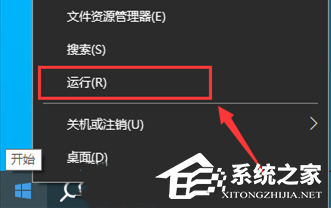
2. 运行窗口,输入【regedit】命令,按【确定或回车】可以打开注册表编辑器; 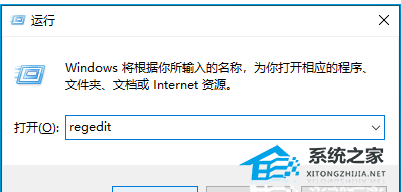
3. 注册表编辑器窗口,依次展开到以下路径: HKEY_CURRENT_USER\SOFTWARE\Microsoft\Windows\CurrentVersion\Policies 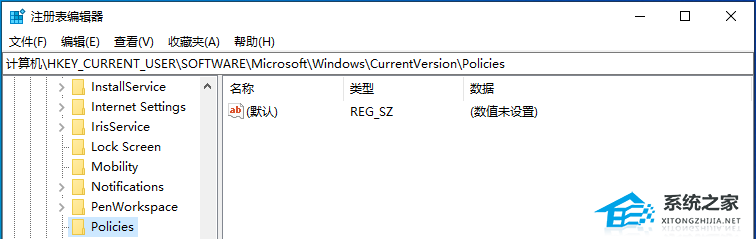
4. 选择并【右键】点击【Policies】,在打开的菜单项中,选择【新建 - 项】; 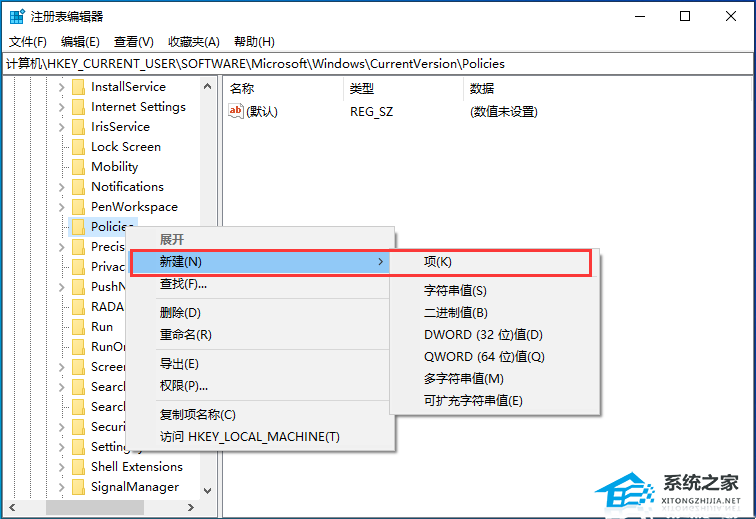
5. 新建的项命名为【Explorer】; 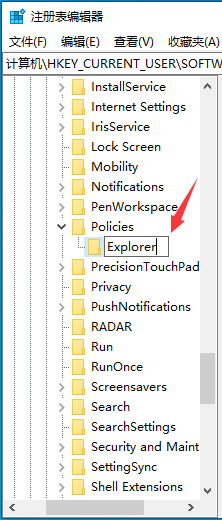
6. 再在右侧空白处,点击【右键】,打开的菜单项中,选择【新建 - DWORD (32 位)值(D)】; 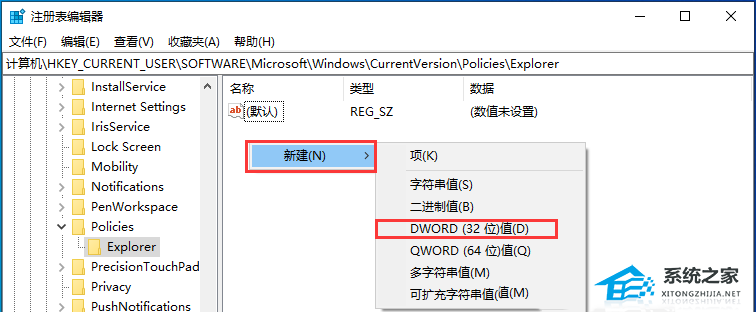
7. 新建DWORD (32 位)值(D)命名为【NoWinKeys】,再【双击】打开,编辑 DWORD (32 位)值窗口,将数值数据修改为【0】。 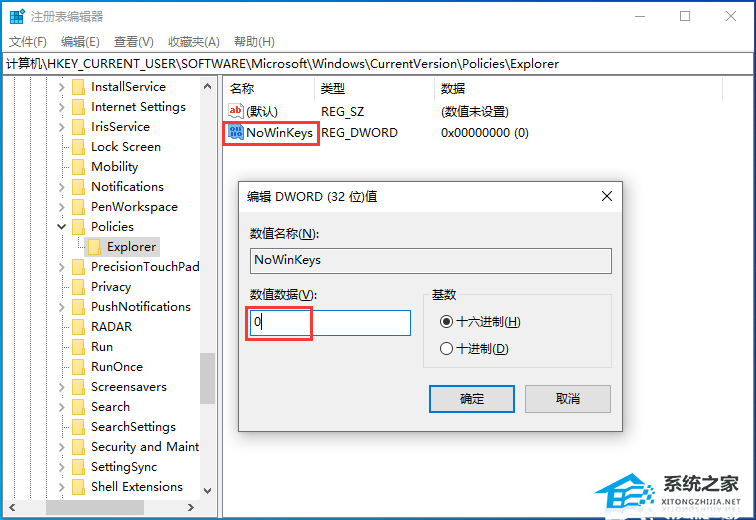
注册表修改后,记得重启电脑才能使修改生效。 方法三: 1. 首先,按键盘上的【 Win + X 】组合键,或右键点击任务栏上的【Windows开始徽标】,在打开的右键菜单项中,选择【Windows PowerShell (管理员)(A)】; 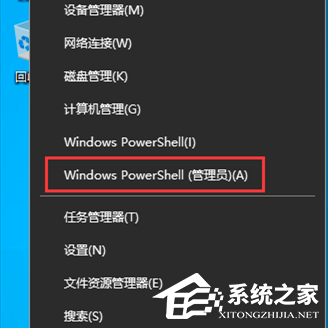
2. 管理员:Windows PowerShell窗口,输入并按回车,执行以下命令: Get-AppXPackage -AllUsers | Foreach {Add-AppxPackage -DisableDevelopmentMode -Register 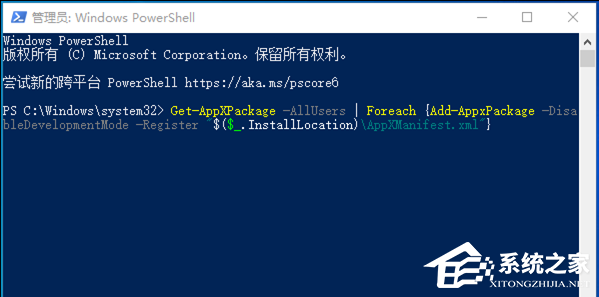
3. 命令执行过程,耐心等待完成即可。 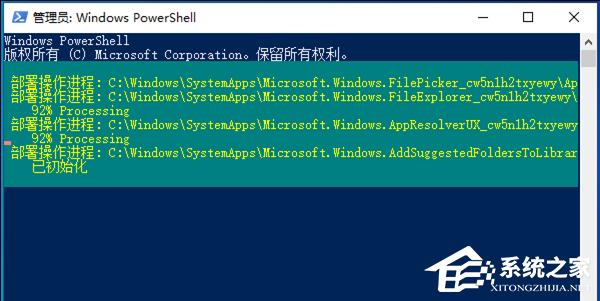
以上就是系统之家小编为你带来的关于“Win10返回桌面快捷键失效怎么办-按Win+D不返回桌面的解决方法”的全部内容了,希望可以解决你的问题,感谢您的阅读,更多精彩内容请关注系统之家官网。 |
【本文地址】
今日新闻 |
推荐新闻 |